
Es realmente una experiencia molesta que de repente se reproduzcan anuncios en medio de una bonita canción. Pero este tipo de situación sólo les ocurre a los usuarios de Spotify que utilizan la versión gratuita. Se trata de un límite específico que se aplica a los usuarios de Spotify Free y que otorga el derecho a eliminar los anuncios a tres tipos de suscripción: Duo, Individual y Familiar.
Los usuarios de Spotify Free no necesitan gastar dinero para escuchar Spotify. Pero el coste de este servicio gratuito es que tienen que aceptar anuncios aleatorios que aparecen en la canción y no pueden descargar canciones para escucharlas sin conexión. Para eliminar los anuncios de Spotify u otros límites, puedes pasarte al plan Premium o Familiar desembolsando una cantidad fija de cuota de suscripción al mes. Si no quieres hacer semejante inversión, sigue leyendo el contenido siguiente y sabrás cómo quitar los anuncios de Spotify sin ser Premium.
Parte 1. Top 5 Métodos sobre Cómo Quitar Anuncios de Spotify
Si no piensas usar una suscripción de pago, tienes que escuchar Spotify con anuncios. Pero ¡no importa! Hay varios métodos que te ayudarán a reproducir música de Spotify sin parar y sin anuncios.
Enfoque 1. Cómo Quitar los Anuncios de Spotify sin Ser Premium con ViWizard
¿Estás cansado de esos anuncios persistentes que interrumpen tu experiencia con Spotify? No busque más allá de la poderosa herramienta conocida como ViWizard Spotify Music Converter. Con ViWizard, puedes eliminar los anuncios de Spotify de una vez por todas. A continuación te explicamos cómo funciona:
¿Por Qué Elige ViWizard Spotify Music Converter?
ViWizard Spotify Music Converter está diseñado para proporcionar una solución completa tanto para la eliminación de la protección DRM como para la eliminación de anuncios del contenido de Spotify. Esta herramienta te permite convertir el contenido de Spotify a formatos no protegidos como MP3, AAC, FLAC, WAV, M4A y M4B sin comprometer la calidad del audio. Como elimina la protección DRM, también elimina sin problemas los molestos anuncios que interrumpen la escucha de música.
Funciones Clave de ViWizard Spotify Music Converter
Descargar Descargar* Seguridad verificada. 5, 481,347 personas lo han descargado.
- Descargar canciones, álbumes, playlists, podcasts, audiolibros de Spotify
- Convertir música de Spotify a MP3, AAC, FLAC, WAV, M4A, M4B sin pérdida
- Reproducir música de Spotify sin conexión en cualquier dispositivo
- Comptabible con Windows y macOS, así como la última versión de Spotify
Paso 1Añadir Canciones de Spotify al Software

Inicia ViWizard Spotify Music Converter en tu ordenador y se abrirá automáticamente la aplicación de Spotify. Busca las canciones, álbumes o listas de reproducción que desees en Spotify y, a continuación, arrástralas y suéltalas en la interfaz del convertidor. O simplemente copia y pega el enlace de la música en el cuadro de búsqueda para cargar las canciones.
Paso 2Establecer las Preferencias de Audio de Salida para Spotify

Ve al menú superior derecho y haz clic en el botón Preferencias. Aparecerá una ventana en la que podrás configurar los parámetros básicos, como el formato de salida, el canal, la frecuencia de muestreo y la tasa de bits. Puedes elegir cualquier formato como MP3, AAC, FLAC, M4A, M4B y WAV según tus necesidades.
Si necesitas almacenar las canciones de Spotify como Artista/Álbum automáticamente, marca la opción de Archivar pistas de salida por. De lo contrario, todas las canciones de Spotify se convertirán en una gran carpeta de forma predeterminada.
Paso 3Empezar a Descargar Canciones de Spotify sin Publicidad

Después de los ajustes anteriores, haz clic en el botón Convertir, y el software ViWizard comenzará a convertir la música de Spotify a MP3 u otros formatos. Una vez finalizada la conversión, todos los anuncios de Spotify se eliminarán por completo para que puedas escuchar música de Spotify sin la distracción de los anuncios y compartir esas canciones de Spotify sin anuncios con los demás.
| Función | ViWizard Quitador de Anuncios para Spotify |
| Capacidad de Bloquear Anuncios | Elimina la protección DRM y los anuncios del contenido de Spotify, proporcionando una experiencia de escucha sin anuncios. |
| Funciones de Seguridad Adicionales | Se centra en la eliminación de DRM y la conversión de contenidos, e incluye funciones de seguridad adicionales. |
| Compatibilidad | Compatible con sistemas Windows y Mac. |
Enfoque 2. Escuchar Spotify sin Anuncios Gratis vía Spotify Quitador de Anuncio
Hay muchos bloqueadores de anuncios de Spotify en Internet. Estas herramientas ayudan a los usuarios de Spotify Free a bloquear los anuncios de Spotify. La mayoría de ellas son compatibles con PC, Mac, Android e iOS.
EZBlocker:
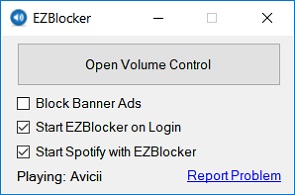
EZBlocker es un buen eliminador de anuncios de Spotify que funciona bloqueando la carga de anuncios de Spotify y silenciando los anuncios de Spotify cuando se cargan en Spotify. Cuando funciona, sólo silencia los anuncios de Spotify. Los demás audios de tu dispositivo no se verán afectados. Aquí lo tomaremos como ejemplo para contarte cómo eliminar los anuncios de Spotify sin Premium utilizando un bloqueador de anuncios de Spotify.
- Descarga e instala EZBlocker. No requiere instalación. Simplemente arrástralo a cualquier carpeta y ejecútalo en tu ordenador.
- Haz clic con el botón derecho y elige el botón Ejecutar como administrador.
- Cuando aparezca una ventana, mantén seleccionadas las opciones Iniciar EZBlocker al iniciar sesión e Iniciar Spotify con EZBlocker. Entonces se deshará de los anuncios de Spotify por ti automáticamente.
EZBlocker solo es compatible con Windows 8, 10 o 7 con .NET Framework 4.5+. Spotify ha anunciado que bloqueará tu cuenta de Spotify si descubre que utilizas un bloqueador de anuncios de Spotify. Debes pensártelo dos veces antes de lanzarte a la aventura de eliminar los anuncios de Spotify con un bloqueador de anuncios de Spotify.
| Función | EZblocker |
| Capacidad de Bloquear Anuncios | Detecta y silencia automáticamente los anuncios de Spotify durante la reproducción. |
| Funciones de Seguridad Adicionales | Se centra principalmente en el bloqueo y silenciamiento de anuncios. No incluye funciones de seguridad adicionales como VPN o antivirus. |
| Compatibilidad | Compatible con sistemas operativos Windows. No disponible para otras plataformas o navegadores. |
| Precio | Descarga y uso totalmente gratuitos. Sin costes ocultos. |
Enfoque 3. Cómo Quitar los Anuncios de Spotify PC vía Archivo Host
Para aquellos que buscan una solución más técnica para disfrutar de Spotify sin anuncios en su escritorio, editar el archivo host puede proporcionar una experiencia de bloqueo de anuncios en todo el sistema. Este método está limitado a los usuarios de Spotify para escritorio e implica modificar el archivo host en tu ordenador Windows o Mac. A continuación te explicamos cómo funciona:
Requisitos:
- Un ordenador Windows o Mac.
- Acceso administrativo al ordenador.
Limitaciones:
Editar el archivo host para bloquear anuncios en Spotify tiene la limitación de que Spotify puede cambiar sus parámetros de anuncios, lo que hace que el método no sea efectivo hasta que actualices el archivo con los nuevos parámetros.
Nota de Precaución:
Editar el archivo host puede afectar al comportamiento del sistema si no se hace correctamente. Procede con precaución y asegúrate de tener una copia de seguridad del archivo host original.
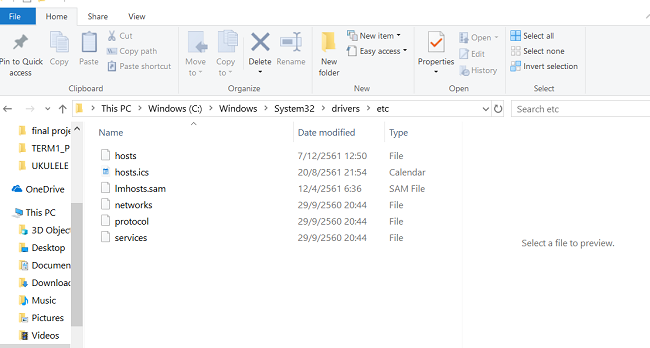
- En Windows, ve a C:Windows\Syste32\drivers\etc\, y basca un archivo llamadoede hosts. Haz clic con el botón derecho y selecciona "Abrir con" > "Bloc de notas" (o cualquier editor de texto plano que prefieras). En Mac, abre Finder y navega hasta /private/etc/. Busca un archivo llamado hosts. Ábrelo con un editor de texto.
- Desplázate hasta el final del archivo y añade las siguientes líneas:
- Guarda el archivo editado.
- En Windows, abre el símbolo del sistema como administrador, escribe "ipconfig/flushdns" y pulsa Intro. En Mac, abre Terminal, escribe "sudo dscacheutil -flushcache; sudo killall - HUP mDNSResponder" y pulsa Intro. Introduce tu contraseña de administrador si se te solicita.
- Cierra completamente Spotify y vuelve a abrirlo.
0.0.0.0 adclick.g.doublecklick.net
0.0.0.0 adeventtracker.spotify.com
| Función | Editar el archivo host de Spotify |
| Bloquear Anuncios | Bloquea la publicidad en Spotify redirigiendo los dominios relacionados con la publicidad a localhost. |
| Funciones de Seguridad Adicionales | Se centra principalmente en el bloqueo de anuncios, no incluye funciones de seguridad adicionales como VPN o antivirus. |
| Compatibilidad | Compatible con Spotify para escritorio en plataformas Windows y Mac. |
| Precio | Completamente gratuito, pero requiere actualizaciones manuales a medida que cambian los parámetros de publicidad de Spotify. |
Enfoque 4. Eliminar Anuncios de Spotify mediante una VPN
Si buscas un método que ofrezca un equilibrio entre la escucha sin anuncios y la flexibilidad de usar Spotify en varios dispositivos, una red privada virtual (VPN) puede ser la solución para ti. Aunque no eliminará por completo todos los anuncios de Spotify, el uso de una VPN puede reducir significativamente su frecuencia.
Una VPN enruta tu tráfico de Internet a través de un servidor situado en una ubicación geográfica diferente. Esto puede hacer que Spotify muestre anuncios que son relevantes para la ubicación de ese servidor, lo que puede reducir el número de anuncios que encuentras. A continuación te explicamos cómo puedes utilizar una VPN para disfrutar de una experiencia Spotify más fluida y sin anuncios.
- Elige un servicio VPN de confianza que ofrezca buenas velocidades y una amplia gama de ubicaciones de servidores.
- Descarga e instala el software VPN en tu ordenador o dispositivo móvil.
- Una vez conectada la VPN, abre Spotify en tu dispositivo y empieza a reproducir tu música favorita.
- Mientras utilizas la VPN, puede que notes una reducción en el número de anuncios que encuentras en Spotify.
Sigue las instrucciones del proveedor de VPN para configurar el software y conectarte a un servidor de tu elección.
| Función | Uso de VPN para minimizar los anuncios en Spotify |
| Bloquear Anuncios | Reduce la frecuencia de los anuncios en Spotify enrutando el tráfico a través de diferentes ubicaciones de servidor. |
| Funciones de Seguridad Adicionales | Proporciona beneficios adicionales de privacidad y seguridad enmascarando tu dirección IP y encriptando el tráfico de Internet. |
| Compatibilidad | Compatible con las versiones de escritorio y móvil de Spotify. |
| Precio | El coste varía en función del proveedor de servicios VPN y del plan de suscripción elegido. |
Enfoque 5. Cómo Quitar los Anuncios en Spotify en Android con xManager
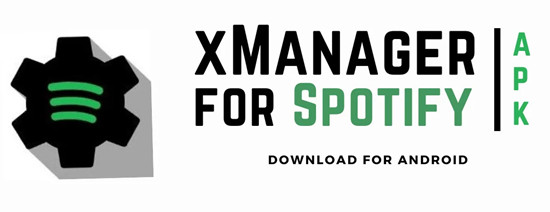
xManager, una creación de Xc3FF0e con la ayuda de Sherlock Holmes, ofrece una solución innovadora para gestionar e instalar diferentes versiones de aplicaciones de streaming de música en dispositivos Android. Ofrece una forma cómoda de desbloquear las funciones Premium, incluida la escucha sin publicidad en Spotify. Si quieres mejorar tu experiencia Spotify con la aplicación para móviles, xManager puede ser la herramienta que necesitas.
Limitaciones:
El uso de aplicaciones no oficiales puede exponer tu cuenta y tu dispositivo a riesgos de seguridad, como malware o virus.
Solución Alternativa:
Para aquellos que buscan una alternativa más segura y fiable a xManager, ViWizard Quitador de Anuncios para Spotify se perfila como una excelente opción. Tanto si utilizas un ordenador como si no estás suscrito a Spotify Premium, ViWizard permite a los usuarios sacar el máximo partido a su experiencia con Spotify. No sólo te permite descargar Spotify gratis sin anuncios, sino que también lo transforma en archivos de música fácilmente transferibles y reproducibles.
- Elige tu dispositivo Android y abre un navegador web como Chrome. Busca "xManager Spotify apk" y localiza la última versión en GitHub.
- Descarga el APK de xManager y sigue las instrucciones en pantalla para instalarlo en tu dispositivo.
- Abre la aplicación xManager en tu dispositivo, localiza y selecciona la opción "Telegram" dentro de la aplicación. Esto te redirigirá al servidor de Telegram de xManager.
- Desde el servidor de Telegram, selecciona la versión de Spotify que más te guste.
- Después de elegir tu versión de Spotify, cierra la aplicación de Spotify en tu dispositivo Android.
- Vuelve a la aplicación xManager.
- Utiliza la opción "Recargar y Reiniciar" dentro de la aplicación.
- Vuelve a abrir la aplicación Spotify en tu dispositivo Android.
| Función | Uso de xManger para Spotify Premium |
| Bloquear Anuncios | Permite acceder a las funciones de Spotify Premium, incluida la escucha sin anuncios. |
| Funciones de Seguridad Adicionales | No aplicable. xManager se centra en la gestión e instalación de la versión de la aplicación. |
| Compatibilidad | Compatible con dispositivos Android. |
| Precio | xManager es normalmente de uso gratuito. |
Parte 2. Método Oficial para Escuchar Spotify sin Anuncios en PC/Móvil
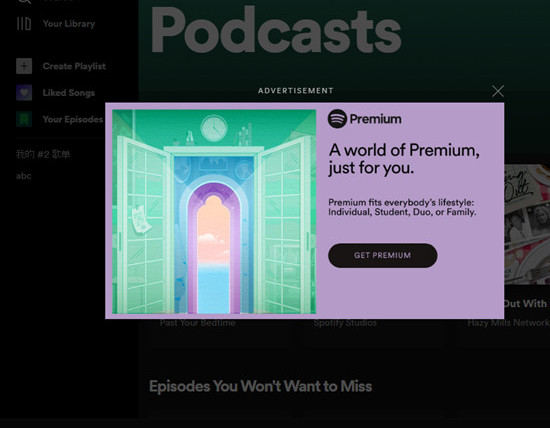
Spotify Premium te permite escuchar música sin anuncios. Oficialmente, puedes suscribirte a Spotify Premium por 10,99$ al mes para obtener las ventajas Premium, como escuchar música sin anuncios, descargar música para escucharla sin conexión y acceder a audio de mayor calidad, entre otras.
| Función | Spotify Premium | Spotify Free | ViWizard Descargador de Spotify |
|---|---|---|---|
| Escuchar Música sin Anuncios | ✔ | ❌ | ✔ |
| Reproducir Offline | ✔ | ❌ | ✔ |
| Saltar Canciones Ilimitadas | ✔ | ❌ | ✔ |
| Alta Calidad de Audio | Acceder a una mayor calidad de audio para un mejor sonido | Calidad de audio baja | Calidad de audio sin pérdida |
| Sin Restricciones de Reproducción Aleatoria | Reproducir cualquier canción según demanda | Reproducir aleatoriamente para unas playlists | Escuchar cualquier pista sin premium según demanda |
| Escuchar en Móvil | Escuchar en móvil sin restricciones | Escuchar en dispositivos móviles con anuncios y reproducción aleatoria | Escuchar en el móvil con cualquier reproductor, incluido Spotify |
| Escuchar en Escritorio | Escuchar en ordenador sin restricciones | Escuchar en computadora con anuncios | Escuchar en PC con cualquier reproductor multimedia, incluido Spotify |
| No Límite de Salto en Playlists | Saltos ilimitados dentro de playlists | Saltos limitados dentro de playlists | Saltos ilimitados dentro de playlists |
| No Restricciones Regionales | Accede a tu cuenta de Spotify en todo el mundo | Acceso limitado en función de la disponibilidad regional | Accede a tu biblioteca y a tu música en todo el mundo |
Pero puede que aún quieras eliminar o bloquear anuncios de Spotify sin Premium, entonces nos gustaría recomendarte que uses ViWizard Spotify Music Downloader para obtener funciones de Spotify gratis, ¡sin necesidad de suscripción Premium!
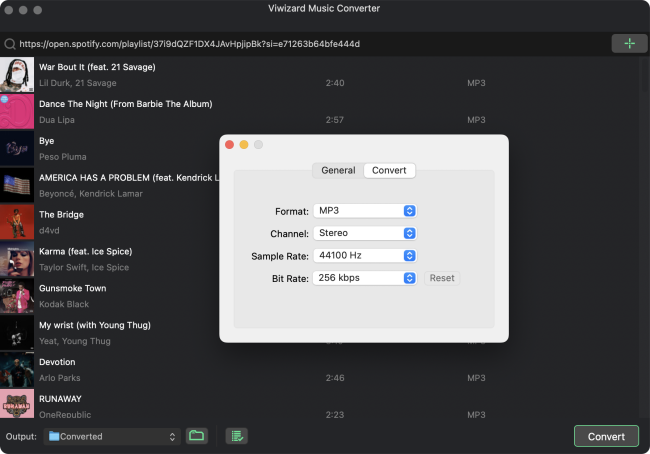
Parte 3. Preguntas Má Frecuentes sobre Cómo Quitar Anuncios de Spotify Gratis
P1.¿Puedo eliminar la publicidad de Spotify gratis?
R1. No hay forma oficial de eliminar los anuncios de Spotify sin Premium. Sin embargo, para los recién llegados, es posible que desees obtener una prueba gratuita de Spotify Premium, que te permite tener el beneficio de escuchar música de Spotify sin anuncios.
P2.¿Existen formas alternativas de eliminar la publicidad de Spotify sin pagar Premium?
R2.Sí, hay algunas formas alternativas de eliminar los anuncios de Spotify sin Premium. Para los usuarios gratuitos de Spotify, puedes eliminar o bloquear los anuncios de Spotify de forma gratuita con una de las siguientes herramientas de software de terceros o extensiones de Google Chrome.
P3.¿Cuáles son las ventajas de Spotify Premium?
R3.Spotify Premium te permite escuchar música sin anuncios, descargar música para escucharla sin conexión y acceder a audio de mayor calidad. También obtienes acceso a contenido exclusivo y la posibilidad de saltarte un número ilimitado de canciones.
P4.¿Puedo utilizar un bloqueador de anuncios para eliminar los anuncios de Spotify?
R4.Técnicamente es posible utilizar un bloqueador de anuncios que funcione con la plataforma Spotify para eliminar los anuncios de la misma, pero no todos los bloqueadores de anuncios del mercado son seguros y pueden hacer que tu cuenta sea bloqueada. Si deseas obtener la función de eliminación de anuncios sin Premium, la mejor forma alternativa es descargar la versión sin anuncios de las canciones en Spotify mediante una herramienta de software de terceros en la Parte 1, Sección 1.1: ViWizard Spotify Music Converter.
Si no piensas utilizar una suscripción de pago, tendrás que escuchar Spotify con anuncios. Pero no importa. Hay varios métodos que te ayudarán a reproducir música de Spotify sin anuncios en el web, en el escritorio o en el móvil.
Conclusión
Para los métodos mencionados en este post, el uso de un convertidor de Spotify es la solución más fiable y segura, ya que la edición de archivos de acogida es demasiado complicado y el uso de un removedor de anuncios de Spotify es demasiado arriesgado. Y otra ventaja es que puede descargar canciones de Spotify para escucharlas en cualquier dispositivo después de la conversión con ViWizard Spotify Music Converter. Además de los métodos anteriores, todavía puedes optar por unirse a Spotify Premium con Spotify 6 meses de prueba gratuita o actualizar al plan de Spotify Familiar o Spotify Duo para eliminar los anuncios de Spotify.



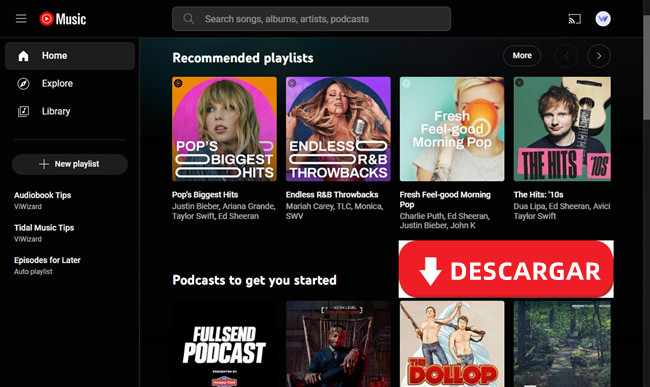


Dejar un Comentario (0)